VideoLouder — простой онлайн-сервис, позволяющий в несколько кликов увеличить громкость видео до требуемого уровня. На экране появляются всего две связанных настройки, которых будет вполне достаточно для достижения желаемого результата. Следуйте инструкции ниже, чтобы разобраться в данном вопросе.
- После перехода на сайт нажмите кнопку «Browse».

- В «Проводнике» отыщите видео, в котором нужно поднять громкость. Дважды щелкните по файлу левой кнопкой мыши.
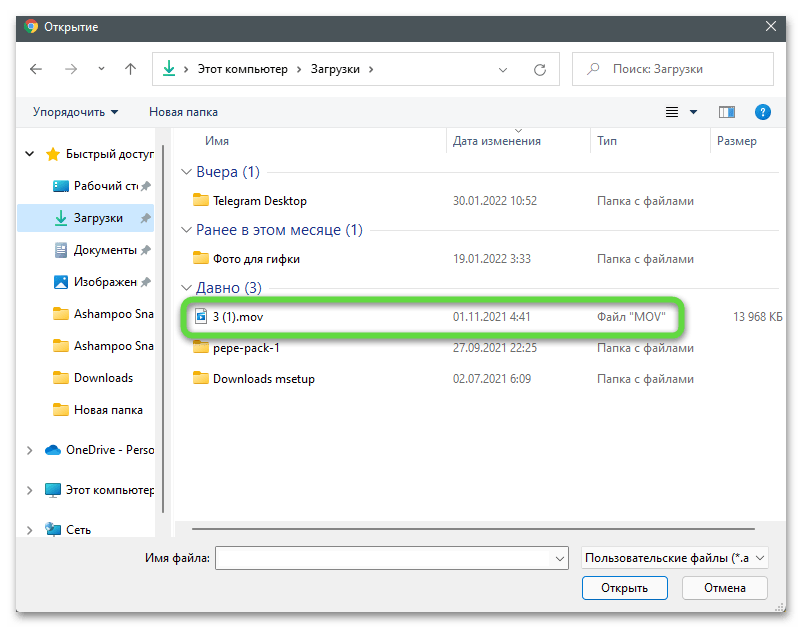




Как УВЕЛИЧИТЬ ГРОМКОСТЬ звука в ВИДЕО | Основы обработки звука для начинающих 🎧
Способ 2: Video Volume Booster
В онлайн-сервисе Video Volume Booster в вашем распоряжении будут самые разные инструменты для управления видео, один из которых связан с регулировкой громкости. Другие используйте по желанию, если возникнет необходимость что-то добавить или обрезать кадр. В рамках этой статьи рассмотрим только интересующую функцию.
- Щелкните по кнопке для открытия файла, затем выберите ролик через «Проводник».

- Под окном воспроизведения вы найдете ползунок, отвечающий за регулирование громкости. Передвиньте его на необходимое значение и воспроизведите видео, чтобы проверить эффект еще до скачивания.

- Обрежьте лишнее или передвиньте шкалу воспроизведения на требуемый участок через таймлайн.

- Как уже было сказано, в Video Volume Booster есть и другие инструменты работы с видео, представленные на верхней панели. Ознакомьтесь с ними и решите, нужно ли использовать один или несколько из них.

- По завершении щелкните по «Сохранить».

- Ожидайте окончания кодирования, не закрывая текущую вкладку.

- Подтвердите скачивание итогового файла, нажав еще раз «Сохранить».

Способ 3: FastConverter
Если предыдущие онлайн-сервисы были сосредоточены на прямом изменении громкости видео, то FastConverter играет роль конвертера с возможностью установить дополнительные параметры преобразования, куда входит и управление звуком. Формат можно оставить текущим, поменяв только громкость, что осуществляется следующим образом:
- Воспользуйтесь кнопкой выше, чтобы перейти на необходимую страницу сайта. На ней щелкните по «Загрузить файл».

- После его добавления выберите подходящий формат для преобразования или сохраните текущий. Пропустить эту настройку нельзя.

- Затем разверните список дополнительных параметров, нажав по значку со стрелкой вниз.

- Выберите подходящий аудиокодек, задайте битрейт и замедлите видео, если это понадобится. Если нет, обязательно сделайте так, чтобы в полях стояло значение «Без изменений» после этого увеличьте громкость на требуемое количество процентов.

- Поставьте галочку возле пункта «Выровнять громкость», чтобы на протяжении всей дорожки громкость была одинаковой, без резких скачков.

- Внизу вы найдете кнопку «Изменить видео», которая и запустит процесс преобразования вместе с применением указанных параметров. Ожидайте окончания этой операции и загрузите файл на ПК.
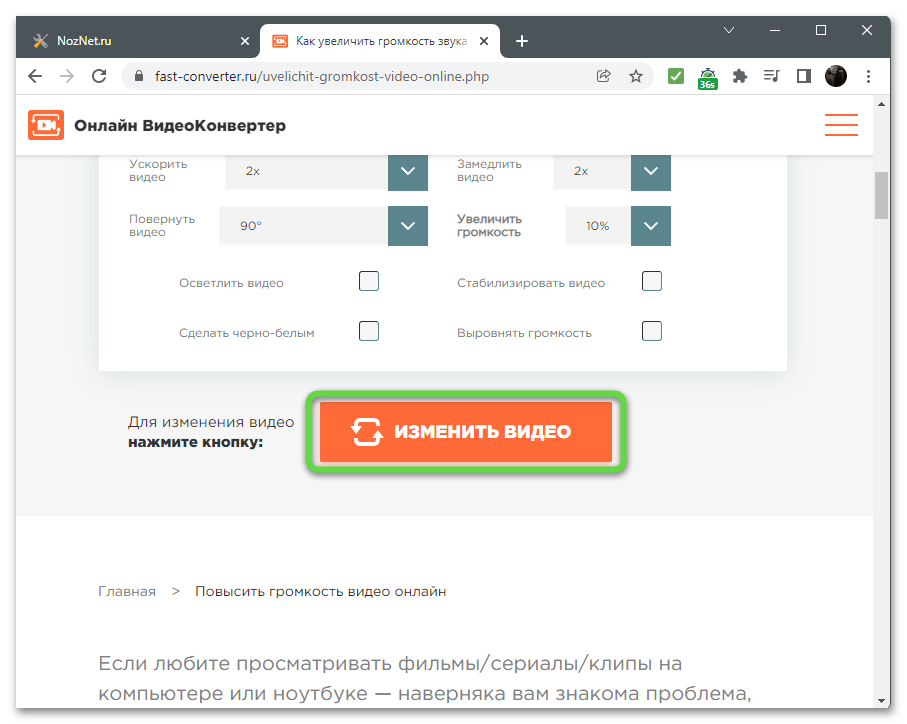
Способ 4: Convertio
Convertio — еще один онлайн-сервис для конвертирования различных форматов файлов. В нем вы найдете расширенные настройки, среди которых нас интересует увеличение громкости. Измените параметры вместе с типом файла, затронув исключительно управление звуком дорожки или другие настройки тоже. К сожалению, оставить формат видео таким же не получится, что необходимо учитывать еще до начала взаимодействия с сайтом.
- На сайте нажмите кнопку «Выберите файлы».

- В «Проводнике» отыщите файл и дважды щелкните по нему ЛКМ.

- Разверните список форматов и найдите там подходящий. Сделать это нужно обязательно, поскольку, как вы уже знаете, оставить формат таким же не получится.
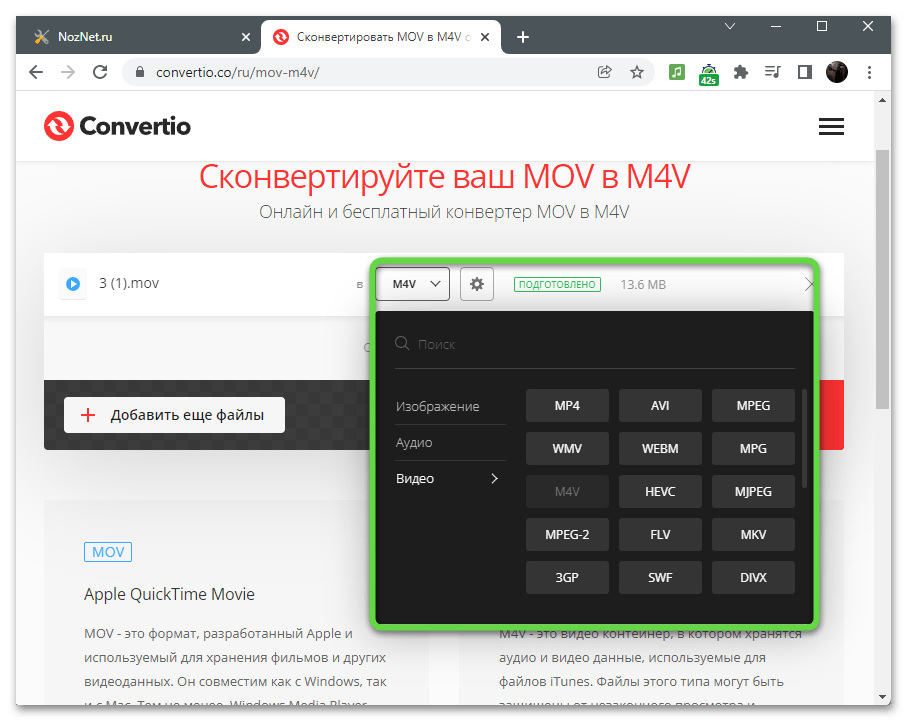
- Затем кликните по значку в виде шестеренки.

- Откроется раздел с настройками, в котором вас интересует вкладка «Аудио».

- Разверните список «Громкость» и найдите в нем значение для увеличения громкости звуковой дорожки данного видео.

- Примените изменения и закройте настройки, после чего щелкните по «Конвертировать».

- Появится информация о загрузке ролика и его дальнейшем преобразовании. Ожидайте окончания процесса, не закрывая текущую вкладку.

- Нажмите «Скачать» для получения и просмотра результата. Если громкость вас до сих пор не устраивает, вернитесь к настройкам и выберите более высокое значение в децибелах.

Источник: noznet.ru
Увеличение громкости видео онлайн
Программы для усиления звука на компьютере, ноутбуке

Вопрос на засыпку: зачем компьютер без звука?
Вот и я не знаю: ни поиграть, ни фильм посмотреть, что уж говорить о музыке… Помимо отсутствия звука, часто встречается другая сторона проблемы – звук есть, но его плохо слышно, он слабый.
Для решения этой проблемы есть несколько десятков программ, но не все из них дают реальный результат. На тех, что помогли мне – я и хотел остановиться в данной статье…
Примечание: статья написана на основе опыта автора. Актуальна для популярных ОС Windows (7, 8, 10).
Примечание! Если у вас слишком тихий звук на компьютере, рекомендую вот эту статью: //ocomp.info/tihiy-zvuk-kak-uvelichit-gromkost.html
Если же звука НЕТ совсем, ознакомьтесь вот с этой: //ocomp.info/pochemu-net-zvuka-na-kompyutere.html
Универсальные усилители
Под универсальными усилителями я понимаю такие программы, которые установил, один раз настроил – и они работают в системе, повышают звук в любом другом приложении. Т.е. программы, которые усиляют звук в режиме онлайн и в них не нужно редактировать каждый музыкальный файл или фильм, чтобы изменить громкость…
Sound Booster
Официальный сайт: //www.letasoft.com/ru/sound-booster-download/
Одна из самых удобных и простых программ, которая легко и быстро усилит звук. Причем, долго лазить в настройках и копаться, выискивая нужную галочку – не придется, все что нужно – это поставить галочку автостарта (чтобы программа загружалась вместе с Windows) и передвинуть ползунок громкости вверх.
Кстати, Sound Booster способен увеличить громкость в 5 раз (на 500%)! Программа усиливает звук практически во всех приложениях в Windows: веб-браузеры, Skype, MSN, Live, ICQ, видео- и аудио-плееры и т.д. Весьма важное отличие от другого софта подобного рода – Sound Booster при увеличении громкости не искажает звук (разработчикам это удалось добиться с помощью уникальных фильтров).
Настройка одного из лучших усилителей звука – Sound Boostera
Программа поддерживает русский язык, есть настройка горячих клавиш: можно задать какие клавиши нажимать, чтобы включить усиление громкости и какие нажать – чтобы его выключить. В общем-то, очень удобно!
Минусы программы: платная. С этим, кстати, связан второй минус: пробный период совсем небольшой – две недели…
Hear
Официальный сайт: //www.prosofteng.com/hear-audio-enhancer/
Такую программу, как Hear (с таким количеством настроек изменения и улучшения звука) – еще поискать! Количество фильтров, доступных переключателей, опций и настроек – просто поражает, их столько, что с ними легко можно провозиться весь вечер, слушая и изменяя качество звучания колонок/наушников.
- 3D Sound – модуль для придания звуку объемного 3D звучания (кстати, это довольно популярно в последнее время). Основная задача этой опции – просмотр фильмов. Когда будете смотреть кино с включенной этой опцией – вам будет казаться что звук вас окружает, доносится и с сзади, и с права, и слева… В общем, стоит попробовать;
- Эквалайзер — подобный модуль есть практически в каждом медиаплеере. Благодаря нему вы получите контроль над всеми частотами звучания: можете поднять басы, например…;
- Спикер Коррекция — модуль для управления резонансом динамиков, благодаря этому можно несколько увеличить громкость воспроизводимого звука;
- Виртуальный сабвуфер — если у вас нет субвуфера, то программа способна попытаться его заменить!;
- Атмосфера — эта опция позволяет сделать так, что вы будете думать, что вы находитесь, например, в большом зале или в лесу. Т.е. программа придает звуку нужный эффект звучания.
- Контроль Fidelity — модуль ориентированный для прослушивания музыки. Позволяет несколько восстановить частоту и интенсивность звучания, которая теряется в процессе записи трека.
Hear – главное окно программы.
Минусы: программа платная (но не дорогая :)).
SRS Audio SandBox
Очень и очень интересная программа по обработке звука. Что еще важно – она рассчитана не на профессионалов, которые могут из сотен частот выбрать и настроить нужные, а на самого обычного пользователя “средней руки”.
В программе есть несколько модулей:
- 3D баланс;
- 3D пространство;
- громкость;
- оптимизация;
- частота динамиков;
- четкость звука (см. скриншот ниже).
SRS Audio SandBox: главное окно программы.
Поочередно настраивая каждую из этих функций, можно добиться четкого и качественного звука. Кстати, обратите внимание, что в программе есть несколько режимов работы: игровой (рекомендуется в играх); музыкальный (при прослушивании аудио-треков), и режим-фильмов (включается при воспроизведении кино в каком-нибудь плеере).
Кроме этого, для более точной подстройки звука обязательно выберите тип вашего аудио-устройства: обычные динамики (колонки), динамики в ноутбуке, или наушники. В общем, программа довольно интересная, рекомендую к ознакомлению!
Усилители аудио-файлов: MP3, Wav и пр. (аудио-редакторы)
Эти программы вам будут полезны, если вы столкнулись с музыкальными треками, при проигрывании которых, звук становится очень слабым (иногда, его едва слышно).
Увеличивать в этом случае звук во всех приложениях (с помощью софта из первой части этой статьи) – нет смысла! Гораздо проще воспользоваться специальными аудио-редакторами, которые могут усилит звук конкретного музыкального трека (или целого альбома) и исправить сие недоразумение…
Audio Amplifier
Audio Amplifier – главное окно
Отличная утилита, в которой можно быстро и легко увеличить громкость аудио- или видео-файла. Кстати, что интересно, программа может не только повысить громкость, но и понизить ее (в случаях, когда нужный файл звучит очень громко)! Максимальная уровень усиления звука – 1000% (т.е. звук можно усилить в 10 раз)!
Интерфейс программы выполнен в стиле минимализм (что популярно на сегодняшний день). Чтобы изменить уровень звука в файле: достаточно нажать кнопку “Load file”, затем передвинуть ползунок в нужную сторону (например, увеличить громкость на 100%) и сохранить полученный результат. Все просто!
Единственный минус: нельзя прослушать заранее, как изменится громкость у редактируемого файла. Так же стоит отметить, что повышая громкость “основного” звука, вместе повышаются и шумы. Поэтому, лично не рекомендую сразу ползунок громкости крутить на максимум, уровень громкости может существенно возрасти, даже если повысить его всего лишь на 100%…
Audacity
Официальный сайт: //www.audacityteam.org/
Простой, легкий, многофункциональный аудио-редактор.
С помощью программы можно:
- – резать аудио-файлы;
- – перемещать отдельные кусочки “разрезанного” трека;
- – применять различные фильтры, повышающие качество звучания;
- – применять эффекты затухания громкости;
- – есть фильтры для удаления шума;
- – эквалайзер для настройки частот;
- – нормализация аудио-треков и т.д.
Есть поддержка горячих клавиш. Для программы написаны десятки плагинов. Поддерживается работы со звуком в: 16-, 24- и 32-бита.
Audacity – работа с программой
Кстати, когда вы увеличите громкость в Audio Amplifier (к примеру) – то удалить появившиеся шумы можно, как раз в Audacity. Т.е. эта программа дополняет первую, которую я привел чуть выше.
mp3DirectCut
Компактный редактор аудио–файлов (MP3). Основное его направление: вырезать и копировать части MP3 треков без компрессии в формат PCM.
В рамках этой статьи, этот редактор интересен тем, что позволяет удалить тишину из файлов и нормализовать звук. Программа работает во всех версиях Windows (XP, 7, 8, 10), реализована полная поддержка русского языка.
Скриншот главного окна приведен ниже.
Mp3DirecCut – главное окно программы
Программы, улучшающие качество звука
Эти программы “пересекаются” по своим возможностям с “универсальными усилителями”, которые я вынес в первую часть данной статьи.
Их основное направление – сделать звук более качественным, придать ему нужную “атмосферу”, изменить его частоту.
Как правило, данные настройки достаточно скудно представлены в драйверах, идущие на звуковую карту (про настройки звука в Windows – я лучше вообще умолчу…).
DFX Audio Enhancer
Одна из лучших программ для улучшения качества звука в Windows! Представляет из себя некое подобие плагина, который интегрируется во все популярные приложения, например, такие как: WinAmp, Aimp, Windows Media Player, Skype и т.д.
В программе просто гора опций, приведу самые основные модули:
- Harmonic Fidelity Restoration – программа будет компенсировать высокие частоты, которые почти всегда обрезаются в процессе кодирования файла;
- Ambience Processing – своеобразный эффект окружения, делает звук “глубже”;
- 3D Surround Processing – опция аналогична предыдущей, но работает “несколько” по другому, эффект строится именно на трехмерном звучании (модное нынче слово :), чтобы понять разницу – нужно один раз протестировать!);
- Dynamic Gain Boosting – усиление интенсивности аудио-трека. Вообще, интересная опция, придает некоторую степень динамичности;
- HyperBass Boost – компенсация нижних частот, восполнение глубокого баса;
- Headphones Output Optimization – супер-опция для тех, кто слушает звук в наушниках. Звук будет оптимизирован так, чтобы создать максимально комфортное и реалистичное звучание в ваших “головных” телефонах…
DFX Audio Enhancer – модный дизайн
Razer Surround
Официальный сайт: //www.razerzone.ru/product/software/surround
Эта программа направлена на работу со стерео-наушниками (если вы не используете наушники – то вам она не будет интересна).
Разработчики Razer Surround создали “революционные” алгоритмы обработки звука, которые способны в практически любых стерео-наушниках создать эффект объемного звука. Объемное пространство будет создано с помощью серию калибровок и различных тестов прослушивания звука, тонкой подстройки.
Некоторые модули и возможности:
- Voice level — уровень громкости вашего оппонента/собеседника;
- Voice clarity — регулировка звука, направленная на очистку от разнообразных искажений и помех;
- Sound normalization – уменьшение разброса громкости (тонкая опция);
- Bass boost — увеличение/уменьшение басов;
- Имеется в наличие база готовых настроек (11 созданных профилей);
- Поддерживает большинство стерео-наушников, стерео-гарнитуру;
- Поддержка Windows 7, 8, 10 (32/64 bits).
Окно настроек Razer Surround
Проигрыватель VLC – повышение громкости до 125%
Некоторые проигрыватели аудио- и видео-файлов могут автоматически повысить громкость воспроизводимого файла, выше, чем на 100%! Т.е. если стандартные проигрыватель Windows Media Player (который есть в “любой” Windows) – позволяет повысить громкость только до 100%, то например проигрыватель VLC до 125% – т.е. на порядок громче без всяких плагинов и дополнений!
VLC
Официальный сайт: //www.videolan.org/vlc/
Этот проигрыватель рекомендую устанавливать абсолютно всем. И дело не только в том, что он способен увеличить громкость любого воспроизводимого файла.
Основной плюс этого проигрывателя в его возможности качественно воспроизводить сетевые трансляции. Причем, добавьте к этому, что проигрыватель бесплатный, может воспроизводить все остальные популярные форматы (AVI, MP4, Divx, MKV, MPEG-2, MPEG-4, H.264, MKV, WebM, WMV, MP3 и т.д.), кроме этого поддерживает DVD, Audio CD, VCD и пр..
Просмотр фильма с усиленной громкостью
На этом статью завершаю. Кстати, если знаете проигрыватели, которые могут повысить несколько громкость воспроизводимых медиа-файлов, напишите пару строк в отзывах. Удачи!
RSS (как читать Rss)
Как увеличить громкость видео больше 100%

Иногда попадаются такие видеофайлы, в которых громкость звука настолько низкая, что стандартное увеличение громкости до максимума не дает никаких результатов. Сейчас мы рассмотрим два способа увеличения громкости звука видеофайла: первый способ более затратный, но дает больше возможностей по обработке аудиодорожки; второй способ простой — увеличивается звук в режиме онлайн.
Увеличиваем громкость видео. Первый способ
Этот способ больше подходит для опытных и уверенных пользователей компьютера. Заключается он в том, что сначала аудиодорожку нужно извлечь из видеофайла. Существует множество программ, которые позволяют решить этот вопрос. Я рекомендую использовать Freemake Video Converter, так как он предельно просто в использовании и обладает достаточно большим функционалом.
Итак, запускаем Freemake Video Converter, добавляем в него наш тихий видеофайл и смотрим формат присутствующей в файле аудиодорожки. Эти сведения понадобятся для выставления правильных настроек аудиокодека при конвертировании видео в аудиофайл. Если аудиодорожек несколько, то нужно выбрать именно ту, которая нас интересует.
Далее, в зависимости от формата исходной аудиодорожки выбираем формат аудиофайла, в который мы будем конвертировать наше видео. По многим причинам я рекомендую использовать формат mp3.
Нажимаем соответствующую кнопку внизу программы и в появившемся окошке выбираем подходящий нам профиль.
Логично, что если исходная аудиодорожка у вас с битрейтом ниже 192 kbps, то и в профиле выбирать больший битрейт не имеет смысл.
Указываем место сохранения будущего аудиофайла и нажимаем кнопку «Конвертировать». Запустится процесс обработки видео, в конце которого программа сообщит нам об успешном окончании конвертации.
Теперь нам надо увеличить громкость в полученном аудиофайле. Для этого я использую аудиоредактор Adobe Audition, чего и вам желаю. Он содержит в себе огромное количество функций по обработке аудио. Запускаем его, открываем в нем наш аудиофайл.
Для того чтобы увеличить громкость файла рекомендую использовать функцию «Normalize». Вызывается она через меню Effects -> Amplitude -> Normalize
Достаточно выставить 95% и нажать кнопку «ОК». После этого программа выравняет громкость звука всего файла и нам останется его только сохранить. Для этого можно воспользоваться сочетанием клавиш Ctrl+S или нужным пунктом в меню программы.
Adobe Audition позволяет не только увеличивать громкость звука, но и производить многие другие манипуляции с аудиофайлами.
Мне, как человеку практикующему транскрибацию, очень часто бывают нужны следующие возможности этой программы: мишкирование и демикширование каналов аудиодорожки, очистка звука от посторонних шумов, усиление или уменьшение частотного диапазон (например, когда слишком много писка, а голос басистый), и многие другие. Если вы также занимаетесь расшифровками, то настоятельно рекомендую освоить Adobe Audition, так как он очень помогает в нашем нелегком деле.
Ну а после того, как мы сделали увеличение громкости в аудиофайле, нам осталось только вернуть его обратно в видео. При этом не обязательно даже заниматься обратной конвертацией видеофайла. Многие современные плеера позволяют добавлять внешнюю звуковую дорожку при проигрывании видео.
Если же ваш любимый плеер это не поддерживает, то на помощь снова придет Freemake Video Converter. Как показано на первом скриншоте, там есть пункт «Добавить аудио…», с помощью которого мы и добавим нашу аудиодорожку с увеличенной громкостью.
Останется дело за малым — выбрать формат сохранения нового видео и запустить процесс конвертации.
Увеличиваем громкость видео. Второй способ
Этот способ более простой, но работает только при условии, что вы используете в системе набор кодеков K-Lite Codec Pack. Также этот способ подойдет для тех расшифровщиков, которые используют мой плеер LossPlay.
Итак, нужный набор кодеков у вас установлен, видеофайл открывается и проигрывается, но громкость слишком низкая. Как же ее увеличить более чем на 100% да еще в режиме онлайн? Очень просто. Сначала убедимся, что видеофайл обрабатывается нужным кодеком.
Для этого запускаем плеер (все дальнейшее описание будет производиться на примере LossPlay), открываем в нем наш видеофайл и смотрим в трее (область возле часиков), какой именно значок кодека там появляется.
Должен появиться именно этот значок (синий):
Если же там присутствует другой, то во время установки K-Lite Codec Pack (да, придется переустановить), нужно выставить следующие настройки:
Теперь у вас точно появится нужный нам значок во время воспроизведения видеофайла. Делаем по нему двойной клик и в появившемся окошке переходим слева на пункт Volume:
В правой части устанавливаем галочку в пункте «Volume» и соответствующим ползунком меняем нужную нам громкость. При этом будет сразу слышно, как она увеличится. Единственный недостаток этого метода в том, что если нужно будет воспроизводить видеофайл с уже нормальным звуком, то эту настройку в кодеке придется отменить, то есть убрать галочку с «Volume».
Вот, собственно, два небольших и действенных способа по увеличению громкости видеофайлов. Если же нужно увеличить громкость только в аудиофайле, то первый способ подходит практически во всех ситуациях.
Источник: tvoupc.ru
7 полезных способов управления громкостью видео на YouTube
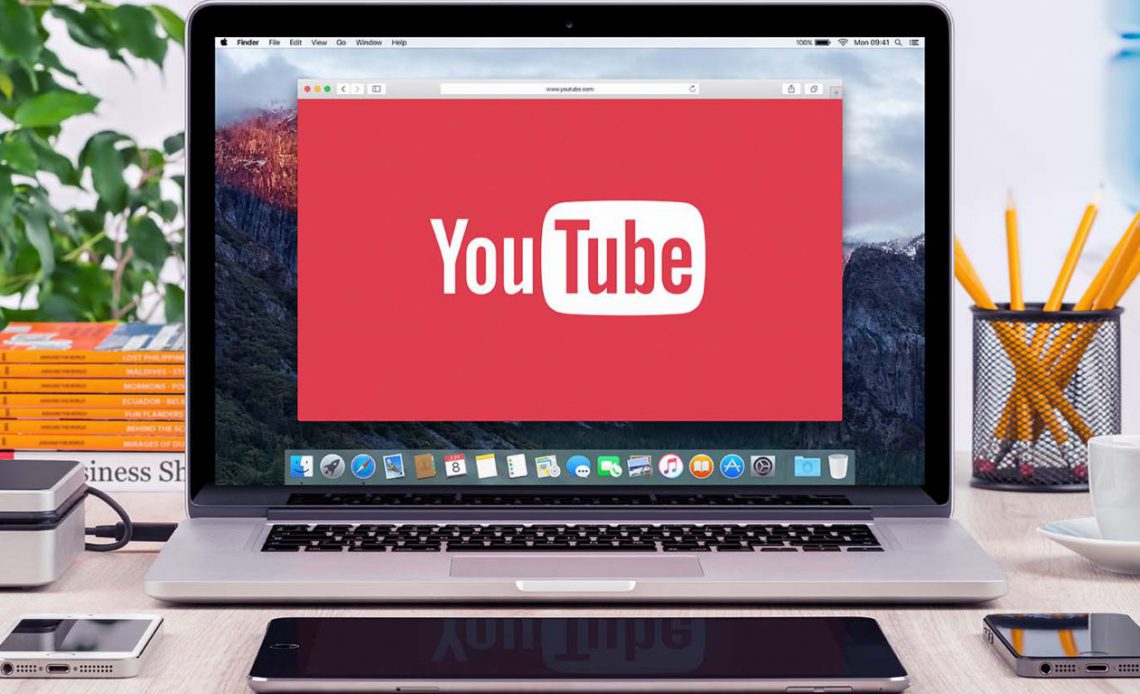
Кто знал, что регулирование громкости видео на YouTube может быть такой сложной темой? В конце концов, какие варианты у вас действительно есть, кроме экранного слайдера? Вы будете удивлены, на самом деле.
Оказывается, есть несколько разных способов управления громкостью видео на YouTube. Вот некоторые из лучших методов, которые мы нашли.
1. Регулятор громкости

Давайте начнем с экранного слайдера. Это основной способ регулировки громкости на YouTube.
Слайдер говорит само за себя. Переместите его влево, чтобы уменьшить громкость, и переместите вправо, чтобы сделать YouTube громче.
Есть также функция отключения звука, чтобы мгновенно убить звук; просто нажмите на значок динамика.